Nesen mans draugs saskārās ar problēmu, proti, viņa nezina paroli no iCloud. Ko šajā gadījumā darīt? Pirmkārt, mēs izmantojām visas paroļu iespējas, kuras varēja norādīt iCloud, kā arī sazinājāmies ar Apple tehnisko atbalstu. Es nerakstīšu standarta iespējas, kas ir citās vietnēs, piemēram, paroles pieprasīšana pastam, Apple īpašā paroles atkopšanas pakalpojuma izmantošana utt., Jo visas šīs metodes šajā konkrētajā gadījumā nepalīdzēja. Mēs to uztveram tāpēc, ka mēs nezinām paroli no iCloud. Kāpēc un ko darīt, ja esat aizmirsis savu iCloud paroli, tas tiks aprakstīts šajā rakstā.
Aizmirsta iCloud parole. Ko darīt
Apsvērsim divus gadījumus, kuru dēļ mēs, iespējams, vienkārši nezinām iCloud paroli:
- Viņi tev iedeva telefonu
- Jūs iegādājāties lietotu iPhone no reāla īpašnieka (nav nozagts)
Manā konkrētajā gadījumā bija pirmais variants. Telefonu ziedoja radinieki, kuri bija ieradušies no citas pilsētas. Viņi to nopirka vienā no plaši pazīstamās ķēdes pārdošanas tehnikas veikaliem. (Es nerakstīšu vārdu, lai izslēgtu antireklāmu, jo vainīgs ir pārdevējs). Viņi ļoti slikti izprot tehnoloģiju un nezina visas smalkumus. Kopumā pārdevējs veikalā teica, ka tālrunis nedarbosies, kamēr tas netiks aktivizēts un piedāvāts aktivizēt. Protams, pircējs deva savu piekrišanu. Pārdevējs veiksmīgi aktivizēja iPhone, reģistrējot jaunu Apple ID. Viņš norādīja lietotājvārdu un paroli, ko nepateica mūsu klientam. Ar mierīgu dvēseli tika nopirkts tālrunis, un viņš devās tālā ceļojumā uz citu Krievijas daļu, lai pasniegtu manam draugam.
Pēc telefona ieslēgšanas viss darbojās, telefons zvanīja, tika nosūtīta SMS utt. Ir pagājis laiks pirms lietojumprogrammas instalēšanas, un izrādās, ka jums ir jāzina parole no Apple ID (tā ir arī no iCloud). Zvaniet radiniekam un iegūstiet apmēram 5 paroles iespējas. Kā vēlāk izrādījās, tie visi bija no viņa pasta, sociālajiem tīkliem utt., Nevis no Apple ID. Izrādījās, ka viņš vienkārši nezina paroli no Apple ID, jo veikals to nedeva. Katra no šīm parolēm tika izmantota kā iespējamie variantiizraisot konta bloķēšanu ar frāzi “Šis Apple ID ir atspējots drošības apsvērumu dēļ. Lai atiestatītu kontu, izmantojiet pakalpojumu iForgot (http://iforgot.apple.com). Ko darīt tagad?

Pirmkārt, mēs izmantojām paroļu atkopšanas funkciju, izmantojot Apple pakalpojumu. Rezultātā uz pastu tika nosūtīta saite ar paroles atiestatīšanu. Jā, tieši tajā pastā tika izmantots plkst iPhone aktivizēšana. Apple ID izveidoja pārdevējs, un mēs tikai zinājām pieteikšanos. Tāpēc e-pasts nonāca vietnē @ icloud.com, un, lai to ievadītu, mums ir nepieciešama tā pati iCloud parole. Strupceļš!

Secinājums? Pēc Apple ID izveidošanas noteikti dodieties uz sava konta iestatījumiem un pievienojiet alternatīvu pastu!
Tika nolemts izsaukt Apple tehnisko atbalstu. Saruna bija gara, un sarunas rezultāts beidzās ar to, ka mēs nevaram atjaunot paroli. Kāpēc? Lai apstiprinātu, ka tālrunis nav nozagts, jums ir nepieciešama pārbaude ar maksājumu vai kredītkartes numuru, kas tika norādīta Apple ID. Čeku, protams, neviens neglāba, bet kredītkarte nesāka.
Ko darīt Ko nevar izdarīt?
Atliek izmantot to, kas ir - iPhone bez iCloud paroles. Kā tagad lietot tālruni?
Jums jāiedziļinās iCloud iestatījumos un jāatspējo visi pakalpojumi, sākot no "Foto" un beidzot ar "Keychain", izņemot "". Nezinot paroli, nav iespējams atspējot “Atrast iPhone”. Turklāt neizdodas arī iziet no iCloud bez paroles. Tāpēc mēs varam atspējot tikai pakalpojumus.

Kāpēc? Ja jūs pats izveidojāt Apple ID, bet vienkārši aizmirsāt paroli un to nav iespējams atgūt, jums tas nav jādara. Ja iegādājāties Lietotu iPhone vai nonācāt tādā pašā situācijā kā rakstā, vislabāk to izslēgt, jo pārdevējs zina paroli un var piekļūt jūsu kontaktpersonām, fotoattēliem utt.

Apple ID, tā sakot, ir veikala lietotājvārda / paroles saites kolekcija Lietotņu veikals un iCloud. Pēc noklusējuma, zinot pieteikšanās ID un paroli no Apple ID, jūs varat pieteikties iCloud vai instalēt lietojumprogrammas no App Store. Lai instalētu lietojumprogrammas mūsu konkrētajā gadījumā, tika nolemts iegūt jaunu Apple ID un norādīt to App Store iestatījumos. Atšķirībā no iCloud, jūs varat iziet no App Store konta, nezinot paroli, savukārt atteikties no iCloud konta bez paroles nav iespējams. Kā arī funkcijas Find My iPhone izslēgšana.
Pēc jauna Apple ID izveidošanas izejiet no iepriekšējā konta App Store iestatījumos un ievadiet jauno Apple ID.

Tas arī viss. Tagad mēs varam instalēt programmas un spēles, izmantot tālruni, pastu, SMS utt. Kas nav pieejams? Uz pašu iCloud. Tas ir, mēs nevarēsim sinhronizēt savas piezīmes, fotoattēlus, saglabāt dublējumi utt. Tomēr to visu var izdarīt trešo personu pieteikumi. Turklāt mums nav piekļuves Game Center. Tas nozīmē, ka jūs nevarēsit spēlēt ar draugiem tiešsaistē.
Ko nevar izdarīt tagad?
Jauninot vai atkārtoti instalējot programmaparatūru, jūs iegūsit “augsto tehnoloģiju alumīnija gabalu”. Jūsu tālrunis prasīs paroli no iCloud un neieslēgsies, kamēr to neievadīsit. Tāpēc NEATJAUNINIET un neinstalējiet iOS! Tas arī viss. Tagad jūs zināt, ko darīt, ja esat aizmirsis savu iCloud paroli.
Ja jebkura Apple sīkrīka īpašnieks aizmirsu iCloud paroli - Jūs varat saskarties ar daudzām problēmām. Dažos gadījumos jums pat jāsazinās ar uzņēmuma tehnisko atbalstu, lai viņi palīdzētu atjaunot kontu. Tas ir ļoti svarīgi, jo ar to ir saistīti daudzi vērtīgi dati, kas nozīmē, ka ir laiks atjaunot savu iCloud kontu!
Vai aizmirsāt savu iCloud paroli? Atgūties!
Ikviens var pazaudēt un aizmirst savu iCloud paroli. Jūs pat varat ilgi izmantot ierīci, nedomājot par to. Bet var rasties neparedzēti apstākļi, kad jūsu dati tiks apdraudēti un nebūs piekļuves tiesību. Galvenais, kas jādara šādās situācijās izmest paroli un pēc tam iestatiet savu.
Vispirms jāizmanto izvēlne "Iestatījumi". Tur mēs atveram cilni AppStore, iTunes veikals. Jūs redzēsit vadības izvēlni kontu. Ja esat pieteicies, jums tas ir jādara iziet ārā un atspējot šo kontu. Tagad jums jānoklikšķina uz "Aizmirsāt paroli?"
Ir tikai divas galvenās iespējas. Atveseļošanās ar e-pasts un atbildi uz jautājumiem, kas tika norādīti, reģistrējot šo kontu.
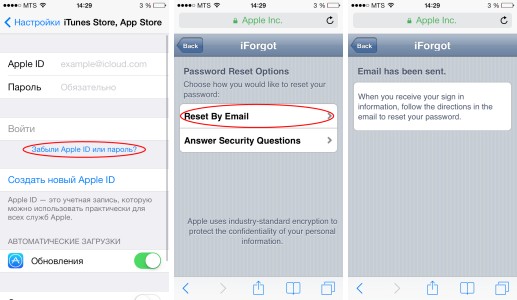
Konta dzēšana var būt nepieciešama dažādos gadījumos: ja esat reģistrējies pats, tad paroles atkopšanas procedūrai vajadzētu palīdzēt. Bet kā būtu, ja jums tiktu uzrādīta šī ierīce vai jūs nopirktu lietotu ierīci? Konta dzēšana ir ierīces pārdevēja interesēs, jo visi dati bija saistīti ar to. Mēģiniet sazināties ar šo personu. Sistēmas atjaunošanai nebūs nekādas ietekmes.
Ja jūs nevarējāt atrast to, kurš reģistrēja kontu, jums būs jāsazinās ar Apple tehnisko atbalstu. Bet visticamāk - būs jāsniedz kastes foto un jāpārbauda. Šī metode darbosies, ja jums tiks parādīts sīkrīks, iestatīts iCloud konts un aizmirsts. Tas darbosies arī tad, ja ierīci iegādājāties veikalā, kur negodīgi pārdevēji izmantoja ierīci. Parasti tas notiek tirdzniecības centros, kas piedāvā tālruņus, kuri tika izmantoti demonstrācijas nolūkos.

Bet ir labas ziņas tiem, kuriem nebija laika jaunināt uz iOS 8. Operētājsistēmas iOS 7 sistēmā ir noteikts “caurums”, kas ļauj noņemiet iCloud bez paroles. Jums jāiedziļinās iestatījumos, pēc tam kontu izvēlnē. Sadaļā “Apraksts” izdzēsiet “iCloud”. Mēs saglabājam un redzam, ka dažas funkcijas, kurām bija nepieciešama zināšanas par konta paroli, kļuva pieejamas. Tad mēs ejam tajā pašā izvēlnē un noklikšķiniet uz "izdzēst kontu". Tā rezultātā tas tiek veiksmīgi izdzēsts. Pēc tam jums jāreģistrē jauns, šim iOS piedāvās standarta procedūru un veiks visas darbības.
Nākotnei - mēs iesakām iegādāties tikai jaunas Apple ierīces. Pirmoreiz ieslēdzot, jums būs iespēja reģistrēties. Piekļuve iesietajam iesūtne, Jūs atbrīvosities no problēmām un viegli izdzēsīsit ierakstu / nomainīsit paroli.
Rezumējot
Izmantojot mūsu padomus, jūs varat atjaunot savu iCloud paroli. Turpmāk neaizmirstiet paroles un nedodiet sava iCloud konta informāciju nepilnvarotām personām: tas ļoti apdraud personīgo datu drošību. Šie padomi attiecas uz absolūti visām Apple ierīcēm. Veiksmi jūsu atveseļošanā!
Tādu modernu un populāru sīkrīku kā iPhone vai iPad īpašnieki agrāk vai vēlāk nonāk vienā un tajā pašā situācijā, kad konta parole pilnībā izlīst no manas galvas. Un viss būtu kārtībā: ierīces darbojas, jūs varat tās izmantot, taču instalēt lietojumprogrammas vai ieslēgt / izslēgt dažas funkcijas nav iespējams. Ko darīt, ja nevarat ieiet / iziet no iCloud? Aizmirsāt paroli vai pazaudējāt? Ir vairāki veidi, kā to atgūt.
Kāpēc tas ir tik grūti?
Tas, ka jums ir viedtālruņi, kas darbojas ar jebkuru citu operētājsistēmu (nevis iOs), ir pietiekami grūti, lai saprastu, ar kādām grūtībām tas ir saistīts. Pirmkārt, Apple drošības sistēma ir ļoti nopietna. Tikai tāpēc, ka neviena parole neļaus atgūties. Otrkārt, ir vairāki veidi, kad nepieciešama izmēģināšana, ja jau esat aizmirsis savu iCloud paroli. Ko šajā gadījumā darīt? Izlasiet zemāk. Protams, visas iespējas ir piemērotas tikai Apple ierīču patiesajiem īpašniekiem, nevis tiem, kas iegādājās nozagtu viedtālruni.
Pa e-pasta klientu
Ja tā notika, ka, mēģinot lejupielādēt lietojumprogrammu App Store, pēkšņi kļuva skaidrs, ka īpašnieks ir aizmirsis iCloud paroli (aka AppleID), tad varat to ātri un viegli mainīt. Jums tikai jāpārliecinās, ka autentifikācija standarta pasta lietojumprogrammā tiek veikta automātiski. Ja ir iespējams ievadīt pastu, nosūtīt no tā ziņojumus un veikt citas darbības, tad varat turpināt atjaunošanu. Lai to izdarītu, ierīces iestatījumos cilnē "iTunes Store, App Store" piesakieties no kontiem. Bet jums nav jāpieskaras pasta klientam, pretējā gadījumā jūs to nevarēsit atgūt. Pēc konta atiestatīšanas vēlreiz mēģiniet tajā pieteikties iestatījumos, atlasot vienumu “Aizmirsāt paroli?” Un pēc tam apakšposteni “Sūtīt uz pastu”. Uzmanību! Ja lietotājs ir aizmirsis iCloud paroli, tad jūs nevarat atiestatīt ierīci uz rūpnīcas iestatījumiem! Tas pārvērtīs to par bezjēdzīgu "ķieģeli". 
Ābolu vēstule
Kad tika atlasīts vienums par atkopšanu, izmantojot pasta klientu, tad tajā pašā laikā jānonāk uzņēmuma paziņojumam. Apple vēstulē teikts, ka kāds mēģina mainīt paroli kontā. Protams, ja tas tiek darīts pēc īpašnieka iniciatīvas, jums vienkārši jānoklikšķina uz saites “Atiestatīt paroli tagad”. Pēc tam jums tikai jājautā jauna paroleatkārtojot to īpašā laukā.
Konta lietošana
Kad ir iestatīta jauna parole, ierīce jārestartē un pēc tam jāievada iestatījumi. Pēc tam vēlreiz aktivizējiet kontu visiem vienumiem: App Store, iTunes Store, Mail, "Photos" un citiem. Visi tie, kas izmanto iCloud kontu. Aizmirsāt paroli? Tā vairs nav problēma, ja īpašnieks faktiski ierīci ir iegādājies likumīgi. 
Lietots Apple sīkrīks
Daudz grūtāk ir tiem, kuri iegādājās planšetdatoru vai viedtālruni no pirmā pircēja. It īpaši, ja viņš nav izteicies no sava konta. Apple sīkrīki tagad automātiski ieslēdz funkciju Atrodiet iPad / iPhone no brīža, kad tie tiek iegādāti. Un jūs to nevarat atspējot, ja jums nav piekļuves iCloud. Aizmirsāt paroli vai pat to nezinājāt? Ir divi veidi: sazinieties ar pirmo īpašnieku, lai atvienotos, vai izmantojiet vēlreiz, bet nedaudz savādāk.
Izveidojiet jaunu pastu
Ja jaunajam lietotājam ir savs e-pasts, tas jāpievieno iestatījumu sarakstam. Un pēc tam jau pasūtiet paroles atjaunošanu uz šo adresi tādā pašā veidā, kā aprakstīts iepriekš. Dažreiz tas nedarbojas. Un uzreiz rodas jautājums: iCloud nedarbojas, kas man jādara? "
Kā būt
Pirmkārt, atspējojiet visus pakalpojumus, kurus var atspējot tikai patstāvīgi. Tie, kuriem iCloud nav nepieciešama autentifikācija (aizmirsa paroli no viņa vai sākotnēji nezina - tas nav svarīgi). Tad ieteicams ieiet oficiālajā uzņēmuma vietnē, iegūt sev jaunu kontu (AppleID). Jūs varat atiestatīt veco AppStore bez iCloud paroles. Un pēc tam ievadiet lietojumprogrammu ar jaunajiem datiem. Visi: var izmantot sīkrīka lietojumprogrammas, fotoattēlus un citus priekus. 
Kas nav iespējams?
Diemžēl iepriekšminētajai metodei ir trūkums. iCloud nav atiestatīts, tāpēc ne visas funkcijas ir pieejamas. Piemēram, jūs nevarat sinhronizēt fotoattēlus, videoklipus, piezīmes un kontaktus, atspējot funkciju “Atrast iPad / iPhone”, ievadīt mākoņa pakalpojumsdublēt.
Zvans uz uzņēmumu
Atiestatīt vecā parole iCloud ir pieejams, zvanot uzņēmumam. Tomēr ir grūtības. Pirmkārt, jums jāpierāda, ka ierīci patiešām iegādājas lietotājs. Piemēram, nodrošinot maksājuma čeku. Otrkārt, jums ir jārunā ilgi, un viņi ir diezgan rūpīgi attiecībā uz uzņēmuma produktu drošību.
Drošības pasākumi
Nekādā gadījumā neatiestatiet ierīci uz rūpnīcas iestatījumiem, ja uz rokas nav derīgas konta paroles. Tas noved pie tā, ka pilnvērtīga viedtālruņa vai planšetdatora vietā uz rokām būs tikai plastmasas gabals. Un, protams, nesekojiet krāpnieku piedāvājumam, kurš piedāvā noņemt visas paroles par noteiktu naudas summu. Visticamāk, viņiem neizdosies, un ierīce cietīs.
2015. gada 31. marts  Sponsorēšanas materiāls
Sponsorēšanas materiāls
Ja jūs kļūstat par pasaules slavenā uzņēmuma Apple īpašnieku, jums tiek piedāvātas visas mūsdienu tehnoloģiju un izklaides iespējas. Tajā pašā laikā uzņēmums piešķir lielu nozīmi lietotāja ērtībai un drošībai digitālajā pasaulē. Šajā rakstā mēs apspriedīsim, kā rīkoties, ja esat aizmirsis savu Apple ID iCloud iPad.
![]()
Apple ierīču popularitāte un ērtības
Uzņēmuma ierīces ir populāras mūsdienu pasaulē nepārspējamā stila dēļ, programmatūra un aprīkots ar visprogresīvāko tehnoloģiju. Apple zina, kā izgatavot augstas kvalitātes klēpjdatorus, personālos datorus, planšetdatorus un pat atskaņotājus. Katru gadu, pasaulē parādoties jaunam modelim, tiek izgatavots furors, un preces dažu dienu laikā tiek izkliedētas no veikalu plauktiem.
Popularitāti panāk ne tikai ražojot augstākās klases mobilo aprīkojumu, bet arī izveidojot īpašus pakalpojumus, kas lietotājiem atvieglo dzīvi. Piemēram, jūs varat lejupielādēt mūziku, filmas, saglabāt failus īpašā iCloud pakalpojumā.
Piekļuvi saglabātajiem dokumentiem un failiem var iegūt no jebkuras jūsu Apple ierīces. Lai ievadītu šādus pakalpojumus, katram lietotājam ir savs apple id - tas ir pieteikumvārds un vienlaikus pasta adrese autorizācijai.
Mēs visi esam cilvēki, un dažreiz lietotājs var aizmirst savu Apple iCloud ID vai zaudēt piekļuvi saviem datiem. Mūsdienās tas nav iemesls bažām. Ja esat pazaudējis Apple ID savā ipad vai kādā citā Apple ierīcē, varat atjaunot pieteikšanos, izmantojot speciālo pakalpojumu.
Kā atgūt piekļuvi Apple ID
Jāapmeklē mūsu vietne. Atkopšanas darbībai jums būs nepieciešams īpašs IMEI kods - tas ir individuāls kods, ko piešķir visām ierīcēm. Lai iepriekš atrastu IMEI, ekrāna tastatūrā ievadiet kombināciju * \u200b\u200b# 06 # un apstipriniet to, nospiežot zvana pogu. Kodu var arī ievadīt ierīces garantijas kartē vai atrasties tieši uz kastes, kurā ierīce tika iegādāta.
Kad esat atradis ierīces IMAY, dodieties uz IMEI-servera vietni un reģistrējieties tajā. Pēc tam aizpildiet standarta reģistrācijas veidlapu. Uz jūsu pastu tiks nosūtīts e-pasts ar saiti, lai aktivizētu kontu vietnē.
Resursā ir detalizēta informācija par to, kas jādara, ja Apple ID iForgot (“Es aizmirsu”). Vietnē atrodiet Apple iCloud ID pakalpojumu atrašanas pakalpojuma lapu un dodieties uz to. Pēc tam detalizēti izlasiet visus atjaunošanas pakalpojuma noteikumus. Pievērsiet uzmanību operācijas izmaksām un grafikam. Tagad ir tikai daži soļi, lai atjaunotu piekļuvi pakalpojumiem.
Uzpildiet savu kontu vietnē tik daudz, cik nepieciešams pakalpojuma pasūtīšanai. Šeit tiek parādītas visas populārākās maksāšanas metodes. Vienkārši izvēlieties sev ērtāko un veiciet maksājumu. Pēc tam jūs varat turpināt pasūtīt atjaunošanu.
Dodieties uz pakalpojumu lapu un aizpildiet īpaša forma lai pasūtītu operāciju, uzmanīgi uzrakstot visus laukus. Īpašu uzmanību pievērsiet laukam IMAY. Ja ievadāt nepareizus datus, pakalpojums netiks veikts un nauda netiks atgriezta.
Kad esat visu pārrakstījis un visu rūpīgi pārbaudījis, apstipriniet pasūtījumu, nospiežot atbilstošo pogu. Tagad piekļuves atkopšanas procedūra tiek uzskatīta par pabeigtu. Pēc brīža pie sava e-pasta adrese Nāks vēstule ar atjaunotu pieteikumvārdu.
Lūdzu, ņemiet vērā, ka šī darbība nevar mainīt paroli vai izdzēst kontu. Tas atjauno tikai pieteikšanos.
Ja jums ir jautājumi vai problēmas ar atkopšanu, jūs vienmēr varat sazināties ar vietnes forumu. Lai to izdarītu, forumā atrodiet vajadzīgo sadaļu un pavedienu un atstājiet komentāru. Resursu speciālisti palīdzēs jums pēc iespējas ātrāk atrisināt visus jautājumus.
Pēc materiāliem:
imei-server.ru
Paroles aizmirst ir vienkārša lieta. It īpaši, ja jums tas nav jāievada bieži. Ja esat aizmirsis paroli no icloud, jums jāsaprot, ka parole no id tiek aizmirsta. Jūsu Apple ID konta slepenais kods tiek izmantots visiem Apple pakalpojumiem. Un, ja aizmirstat paroli, tas rada lielu traucēkli. Galvenais, neuztraucieties, viss ir labojams.
Kā atgūt iCloud paroli
Pirms pāriet uz atveseļošanos, apskatīsim situācijas, kurās tas varētu būt nepieciešams. Jūs iegādājāties ierīci ar rokām, un bijušais īpašnieks neizslēdza ierīces meklēšanas funkciju. Tagad jūs nevarat iziet no iclude, jo ir nepieciešama parole. Jūs dāvanā saņēmāt iPad vai iPhone ar reģistrētu kontu. Ierīces aktivizēšanu neveicāt jūs (piemēram, pārdevējs no veikala), un pēc tam nesaņēmāt nepieciešamo informāciju. Jūs pats izveidojāt kontu, tikai neatceros slepenais kods.
Vai vēlaties pieteikties iCloud, un tam ir nepieciešama parole, kas man jādara? Atjaunot aizmirsta parole no iCloud (Apple ID) divos galvenajos veidos: izmantojot reģistrētu e-pasta adresi un sniedzot atbildes uz kontroles jautājumi. Piekļuvi var arī atgriezt, ja ir aktivizēta divpakāpju verifikācija.
Paroles atkopšana pa pastu
Atkopšana notiks, atjaunojot slepeno kodu. Piemērots visiem gadījumiem, kad tiek izmantoti uzņēmuma pakalpojumi. IPhone 5S, 4 vai citā modelī dodieties uz iestatījumu ikonu un dodieties uz sadaļu "iCloud". Darba zonā atrodiet vienumu “aizmirsu paroli”, noklikšķiniet uz tā. Ierīcei jābūt savienotai ar internetu.
Tagad norādiet e-pasta adresi, kurai tika izsniegta reģistrācija (šī ir pieteikšanās no ID). Būs veidi, kā atiestatīt slepeno kodu, noklikšķiniet uz “atiestatīt pa e-pastu”. Norādījuma vēstule tiks nosūtīta uz norādīto e-pasta adresi. Ja esat reģistrējis papildu (ārkārtas) adresi, tai tiks nosūtīta arī instrukcijas vēstule. Tagad apskatiet pastu, ja nav jaunas vēstules, meklējiet surogātpasta mapē.
Atveriet vēstuli un izpildiet instrukcijas, jums jānoklikšķina uz norādītās saites, kur dati tiks atiestatīti. Uzmanīgi apskatiet vēstules sūtītāju, ja viņam rodas aizdomas, tad neklikšķiniet uz saites. Divreiz norādiet jauno slepeno kodu un noklikšķiniet uz pogas "atiestatīt" zem aizpildītajām kolonnām. Pēc šīs procedūras jūs varat pieteikties mākoņu krātuve ar jau jauniem datiem.
Sūtītāja aizdomīgā adrese, iespējams, ir krāpšana naudas viltošanas nolūkā. Noklikšķinot uz saites, jūs varat tikt pakļauts pikšķerēšanas uzbrukumam. Rezultātā iegūstiet sīkrīka slēdzeni un piedāvājumu samaksāt par atbloķēšanu.
Drošības jautājumi

Kad kāda iemesla dēļ nevarat izmantot pirmo metodi, ir otrā - atbildes uz drošības jautājumiem. Atveriet iestatījumu ikonu un dodieties uz iCloud. Internetam jābūt savienotam. Ievadiet savu lietotājvārdu un no piedāvātajām atkopšanas iespējām norādiet “atbildi uz jautājumiem”.
Tagad ievadiet savu dzimšanas datumu un dodiet atbildes uz ierosinātajiem jautājumiem. Atcerieties, kādas atbildes tika sniegtas reģistrācijas laikā. Varbūt tie ir kaut kur ierakstīti. Ja būsit pareizas atbildes, pirms jums tiks atvērts paroles nomaiņas logs. Divreiz ievadiet jauno kodu un noklikšķiniet uz “mainīt”. Pēc tam jūs varat pieteikties, izmantojot jaunos datus. Atkal neaizmirstiet paroli, tikai gadījumā, ja kaut kur pierakstīsit.
Divpakāpju verifikācija
Vēl viens iespējamais veids Atkopšana ir divpakāpju verifikācija, ja to esat aktivizējis agrāk. Jums būs nepieciešams uzticams sīkrīks un piekļuves kods. Atslēgas ievadīšanas laukā norādiet kodu, kas jums tika piešķirts skenēšanas aktivizēšanas laikā (tas ir 14 rakstzīmes garš). Pēc tam norādiet ierīci, kuru izvēlējies uzticamais. Tam tiks nosūtīts kods, kurš jāievada, lai apstiprinātu atiestatīšanu.
Pēc tam divreiz uzrakstiet jauno slepeno kodu un apstipriniet darbību. Gatavs. Ja esat pazaudējis piešķirto kodu vai jums nav piekļuves uzticamam sīkrīkam, paroles atiestatīšana neizdosies. Vai es varu atgūt savu slepeno kodu citos veidos? Nē Pat ja sazinātos ar uzņēmuma atbalstu. Lai gan, protams, izmēģiniet to.
Aizsargājiet Apple ierīces augstā līmenī. Izmantojot uzņēmuma pakalpojumus, sīkrīks darbībām vienmēr pieprasa slepenu kodu no ID. Tiem, kas nekad nekad nav atkopuši slepeno kodu, iepriekš minētās metodes var šķist sarežģītas. Praksē viss ir vienkārši.
Aktivizējiet divpakāpju verifikāciju, lai nodrošinātu lielāku ierīces drošību un papildu veidu datu atkopšanai. Šāda pārbaude, kurai nepieciešama uzticama sīkrīka klātbūtne un pastāvīgas klātbūtnes iespēja tuvumā, izslēdz iespēju citai personai izmantot paroli, pat ja viņš to zina.




